Boîte de dialogue [windows media video – Grass Valley EDIUS Pro v.6.5 Manuel d'utilisation
Page 473
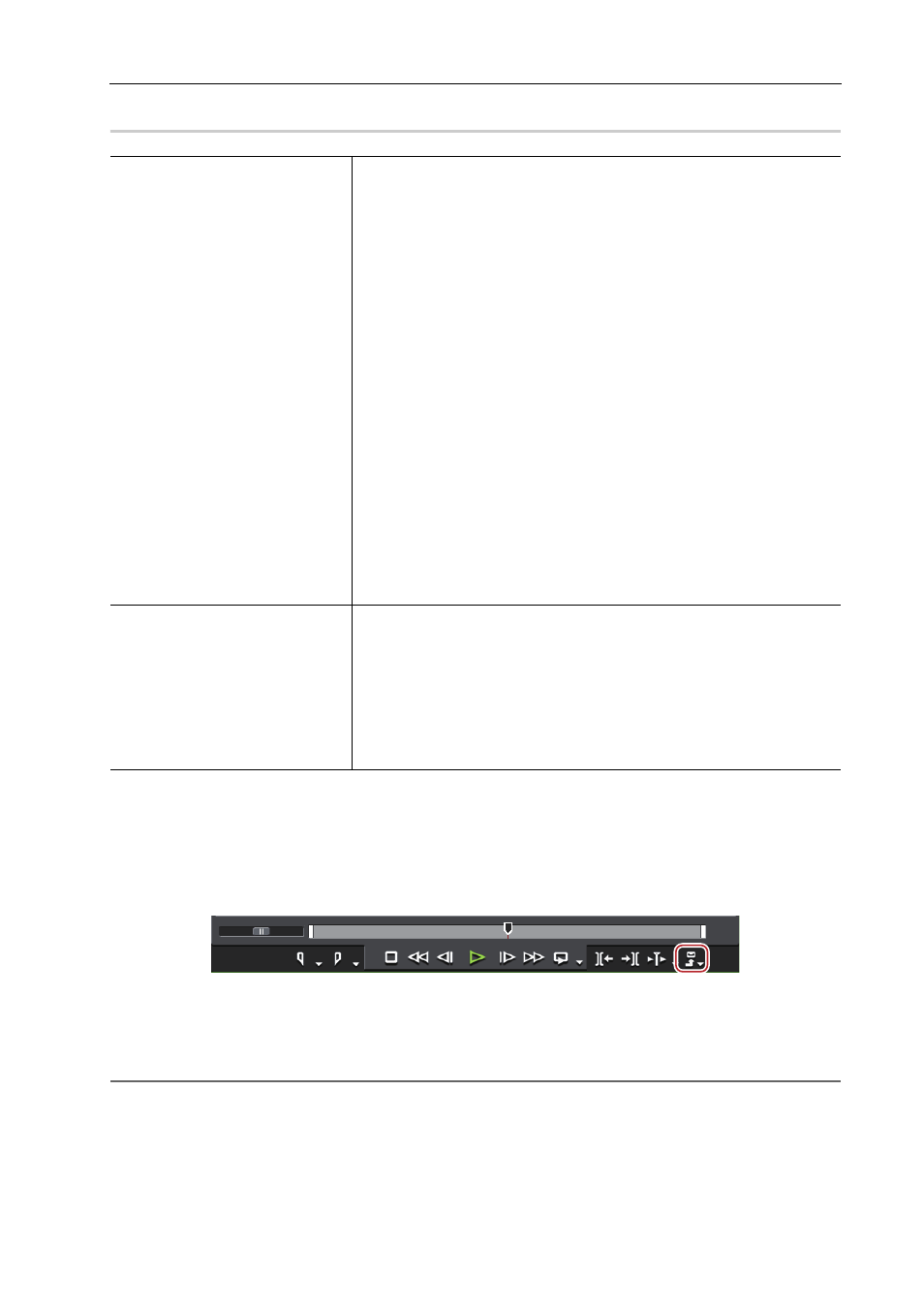
451
Exporter en formats de fichier
EDIUS - Manuel de référence
Boîte de Dialogue [Windows Media Video]
0
Exporter vers un fichier dans un format qui diffère des paramètres du
projet
Vous pouvez utiliser un exportateur pour exporter vers un fichier dans un format qui diffère des paramètres du projet.
1 Cliquez sur [Exporter] dans l’enregistreur.
2 Cliquez sur [Imprimer dans un fichier].
La boîte de dialogue [Imprimer dans un fichier] s’affiche.
Boîte de Dialogue [Imprimer dans un fichier]
2
Alternative
• Cliquez sur [Fichier] dans la barre de menu, puis cliquez sur [Exporter]
→ [Imprimer dans un fichier].
• Exporter vers un fichier : [F11]
3 Cliquez sur une catégorie dans l’arborescence de catégorie et cochez [Activer la conversion].
Tous les exportateurs et les exportateurs de préréglage où le format d’exportation diffère des paramètres du projet sont
affichés. Les exportateurs de préréglage où le processus de conversion est effectué porteront le symbole «
→ » sur
leur icône.
[Paramètres vidéo]
[Mode]
[CBR] est un mode de transfert fixe. Il encode avec un débit binaire constant
quels que soient le mouvement ou la complexité de l’image. Entrez une
valeur pour [Débit binaire].
[CBR (2-pass)] effectue l’encodage après une analyse pour le mouvement et
la complexité de l’image.
[VBR (basé sur la qualité)] est un mode de transfert variable de conversion
directe. Le débit binaire attribué varie en fonction du mouvement et de la
complexité de l’image. Entrez une valeur pour [Qualité].
[VBR (2-pass)] est un mode de transfert variable. Le débit binaire attribué
varie après analyse du mouvement et de la complexité de l’image. Entrez le
débit binaire moyen dans [Débit binaire], et le débit binaire maximal dans
[Max.].
[Fréquence]
Cochez cet élément pour modifier la fréquence d’images (1-60 fps). Pour
régler à 29,97 fps, entrez « 2997 ».
[Taille d’image]
La taille de l’image peut être paramétrée en sélectionnant dans la liste. Le
fait de cocher [Pixel carré] règle le rapport d’aspect d’image sur 1:1. Cochez
cette case si la vidéo est lue à la verticale ou à l’horizontal par le dispositif de
lecture.
[Réglage de la qualité]
Déplacez le curseur en fonction de l’importance relative de [Fréquence (0)]
(donne la priorité à un mouvement fluide) et de [Qualité (100)].
[Paramètres audio]
[Mode]
[CBR] est un mode de transfert fixe. Il encode avec un débit binaire constant
quelle que soit la complexité de l’audio. Sélectionnez un débit binaire dans la
liste [Débit binaire].
[CBR (2-pass)] effectue l’encodage après analyse de la complexité de
l’audio.
[VBR (basé sur la qualité)] est un mode de transfert variable. Le débit binaire
attribué varie en fonction de la complexité de l’audio. Sélectionnez un débit
binaire moyen dans la liste [Qualité].